macOS 15 Sequoiaでは、ウインドウマネージャーがアップデートされWindows Snapのようにアプリケーションウィンドウをタイル状に並べることが可能になっています。詳細は以下から。
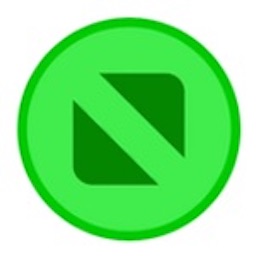
Appleは現地時間2024年09月16日、iPhoneの画面をMacに映し出し操作できるiPhoneミラーリング機能やパスワードアプリを搭載した「macOS 15 Sequoia」をリリースしましたが、同バージョンでは、アプリケーションウィンドウを上下左右に素早く配置できるタイル表示のウィンドウマネージャ機能が追加されています。
macOSに導入されてきたウィンドウマネージャ
Appleは2016年にリリースしたmacOS 10.12 Sierraで、アプリケーションウィンドウが重なりを抑制するエフェクトを導入し、2019年にリリースしたmacOS 10.15 Catalinaでは、ウィンドウをSplit Viewのように左右に並べることができる「ウインドウを画面右/左側にタイル表示」が導入されましたが、
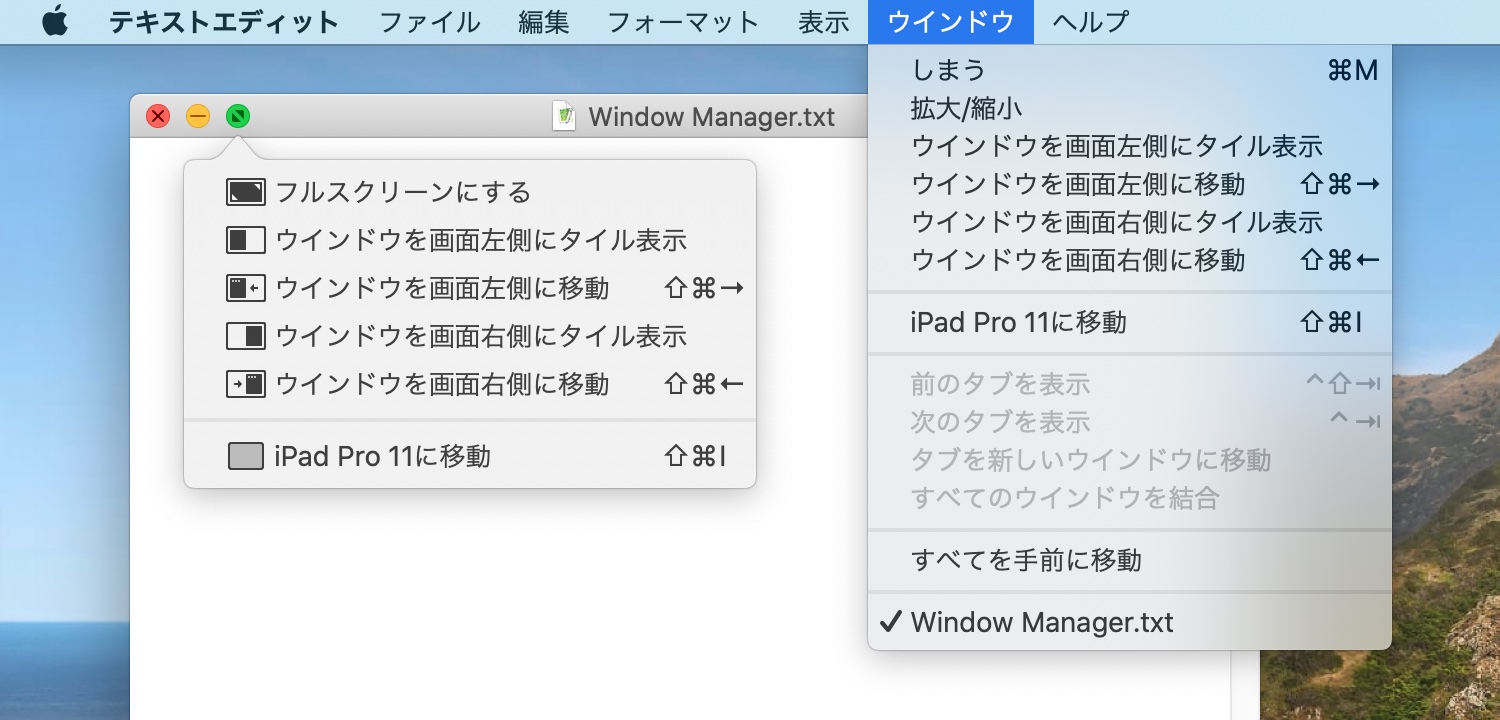
macOS 10.15 Catalina以降のmacOSでホバーすることで利用できるウインドウマネージャ
本日リリースされたmacOS 15 Sequoiaでは、このウィンドウマネージャー機能がアップデートされ、新たにWindows Snapのようにアプリケーションウィンドウを上下左右のタイル状に表示する機能が追加されています。
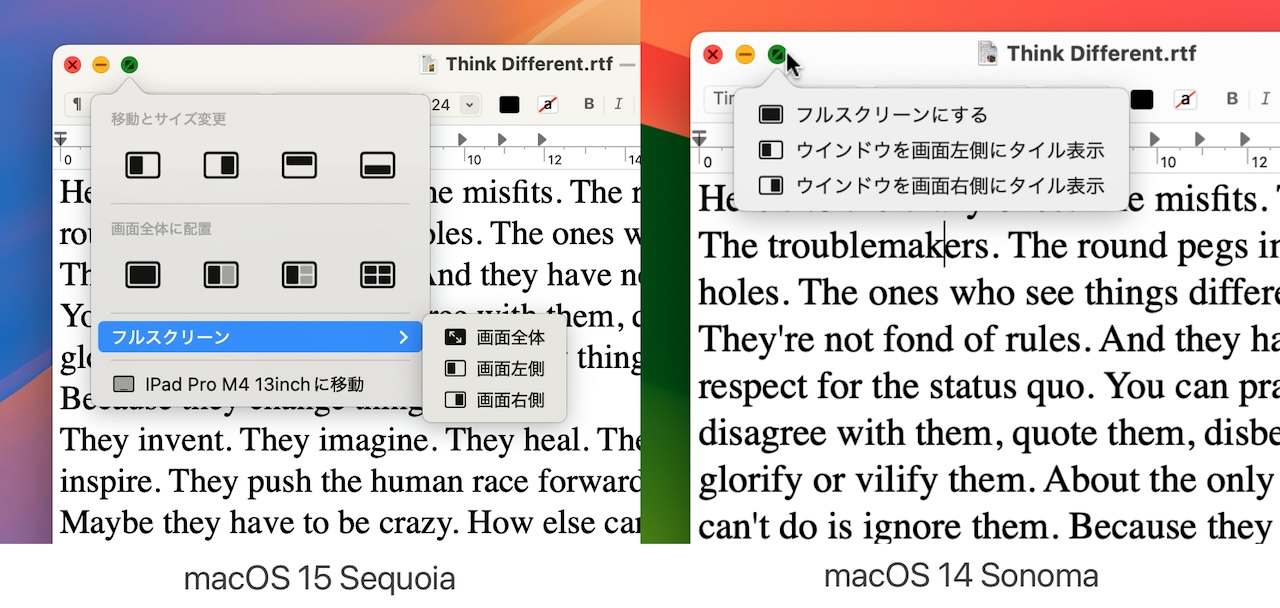
分割方法
macOS 15 Sequoiaのタイル表示は既存の全画面表示と左右(Split View)に加え、上下と上下左右4分割表示が追加されており、変更方法はウィンドウ左上の緑色のフルスクリーンボタンを長押しして表示されるポップアップウィンドウから選択できる他、
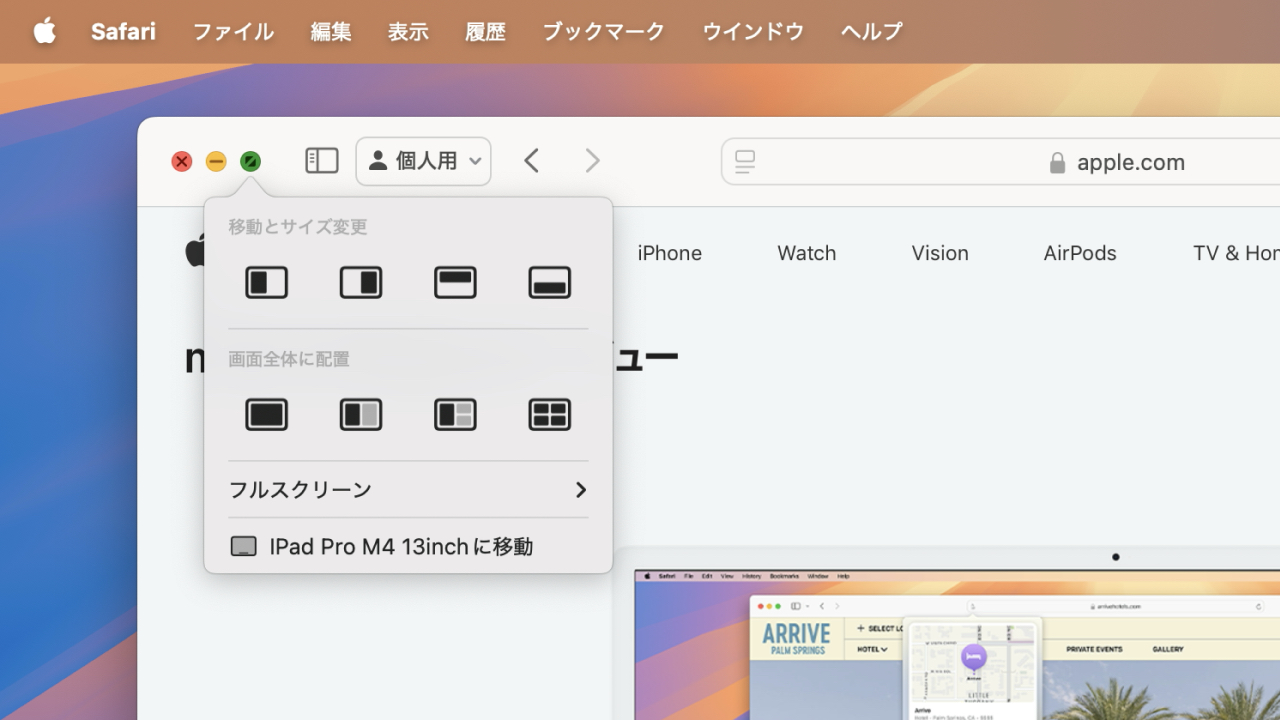
新たにアプリケーションメニューの[ウィンドウ] → [移動とサイズ変更]に追加された2分割、4分割、複数ウィンドウの配置メニューやキーボードショートカットShift + 🌐 + Arrowキーで素早く変更することが可能で、
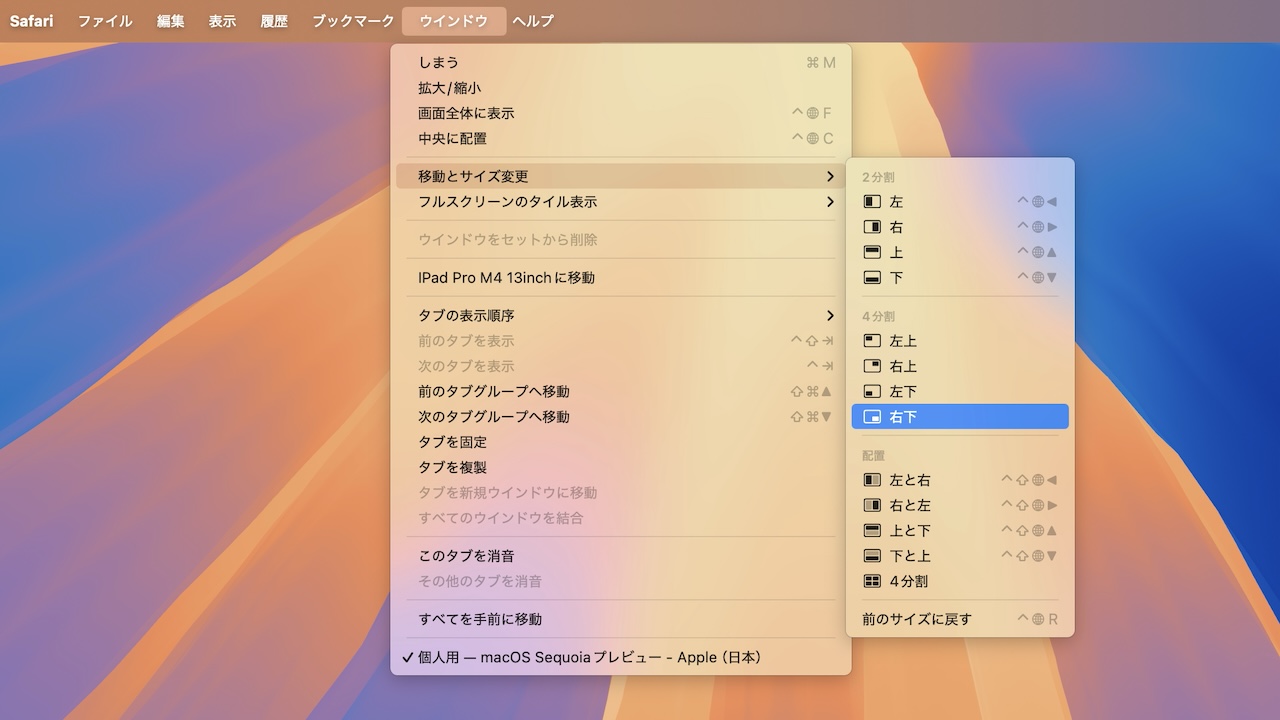
Windows 10で導入されたSnap機能のように、ウィンドウをドラッグしたままマウスポインターをMacの画面上下または両端、コーナーへ持っていくと、画面上に半透明のレイアウトウィンドウが現れ、マウスを離すとアプリケーションウィンドウがそのレイアウトウィンドウに収まる様になっています。
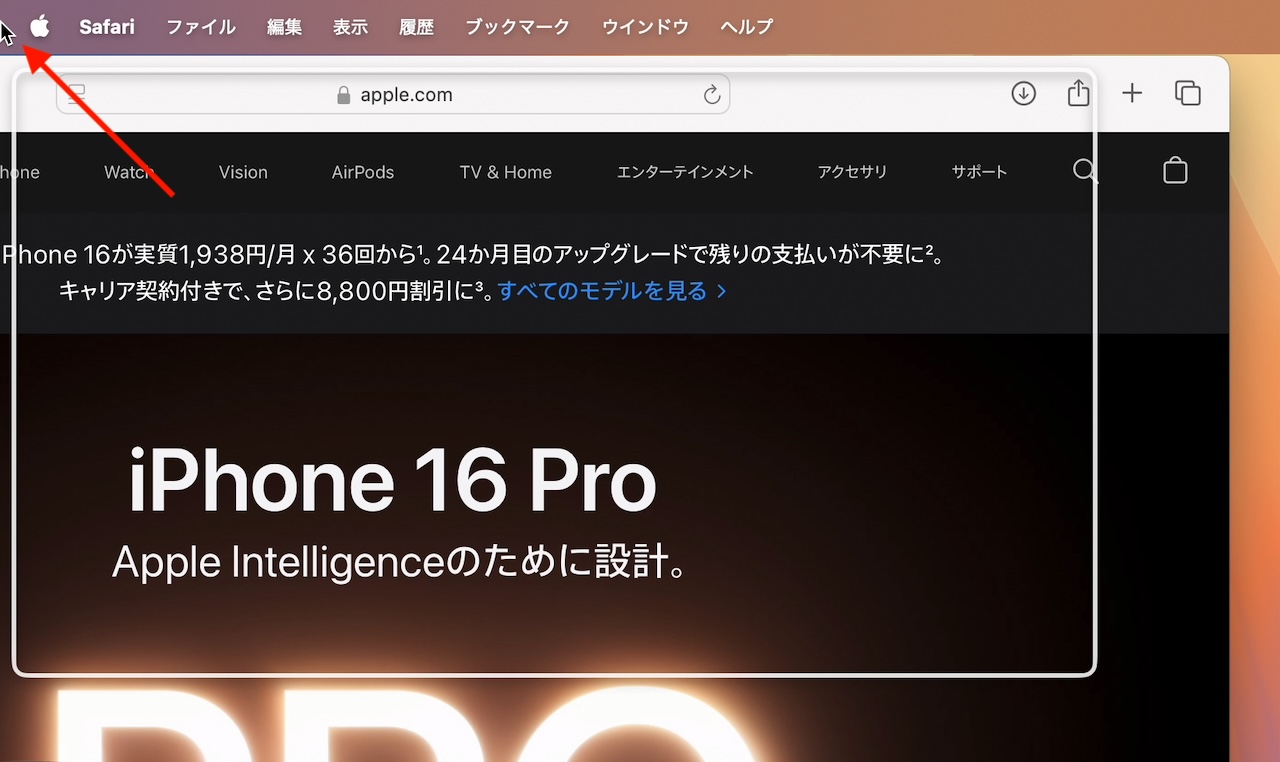
分割サイズの変更
アプリケーションウィンドウを2分割表示する場合は、OS X 10.11 El Capitanで導入されたSplit View表示と同じく2分割されているウィンドウの間にマウスポインターをホバーすると、分割幅をドラッグ&ドロップで調整する事が可能で、分割割合は50:50~25:75の間で変更することが出来ます。
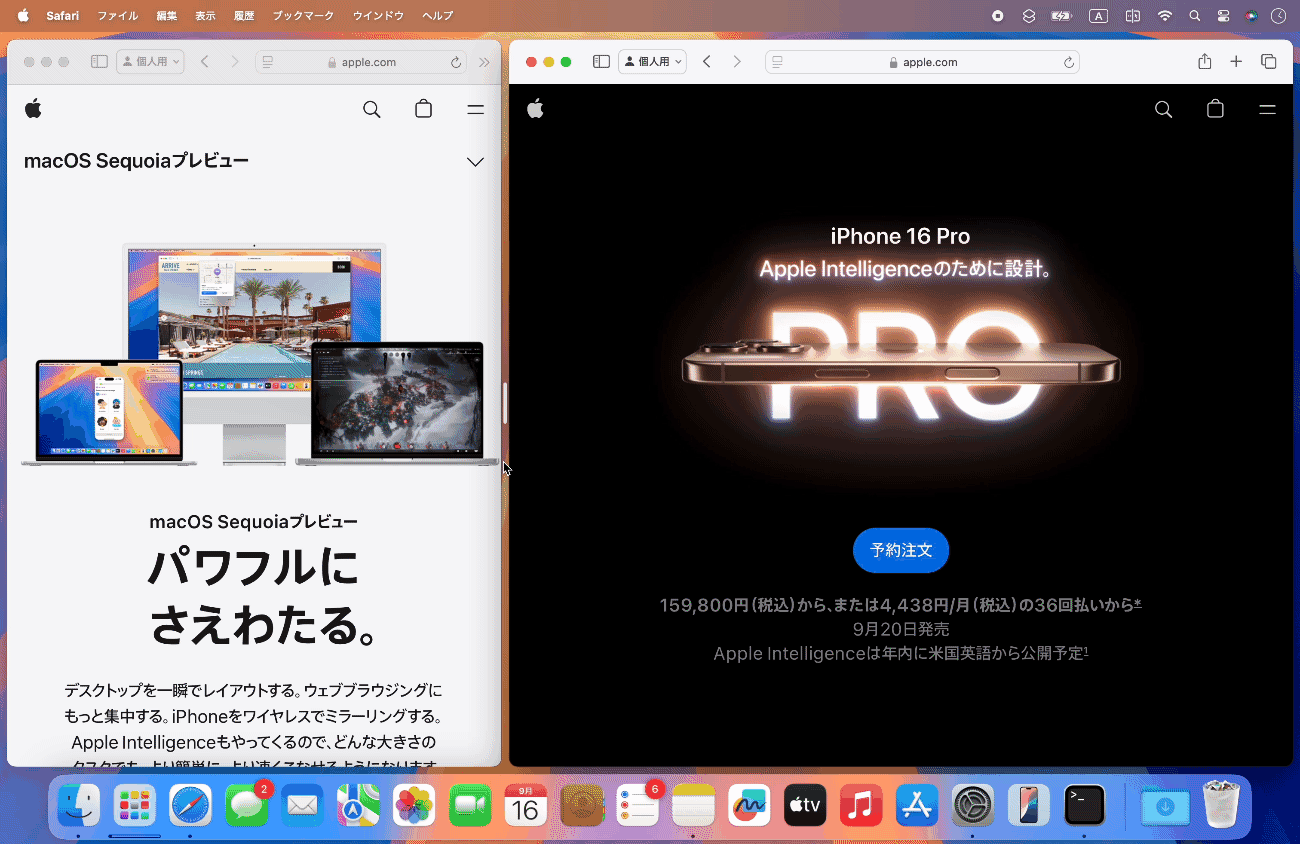
複数ウィンドウのタイル表示
また、並べたいアプリケーションウィンドウが3つ以上ある場合、フルスクリーンボタンを長押しして[画面全体に配置]から3分割以上の表示方法を選ぶと、各ウィンドウがそれぞれの位置に移動するようになっています。
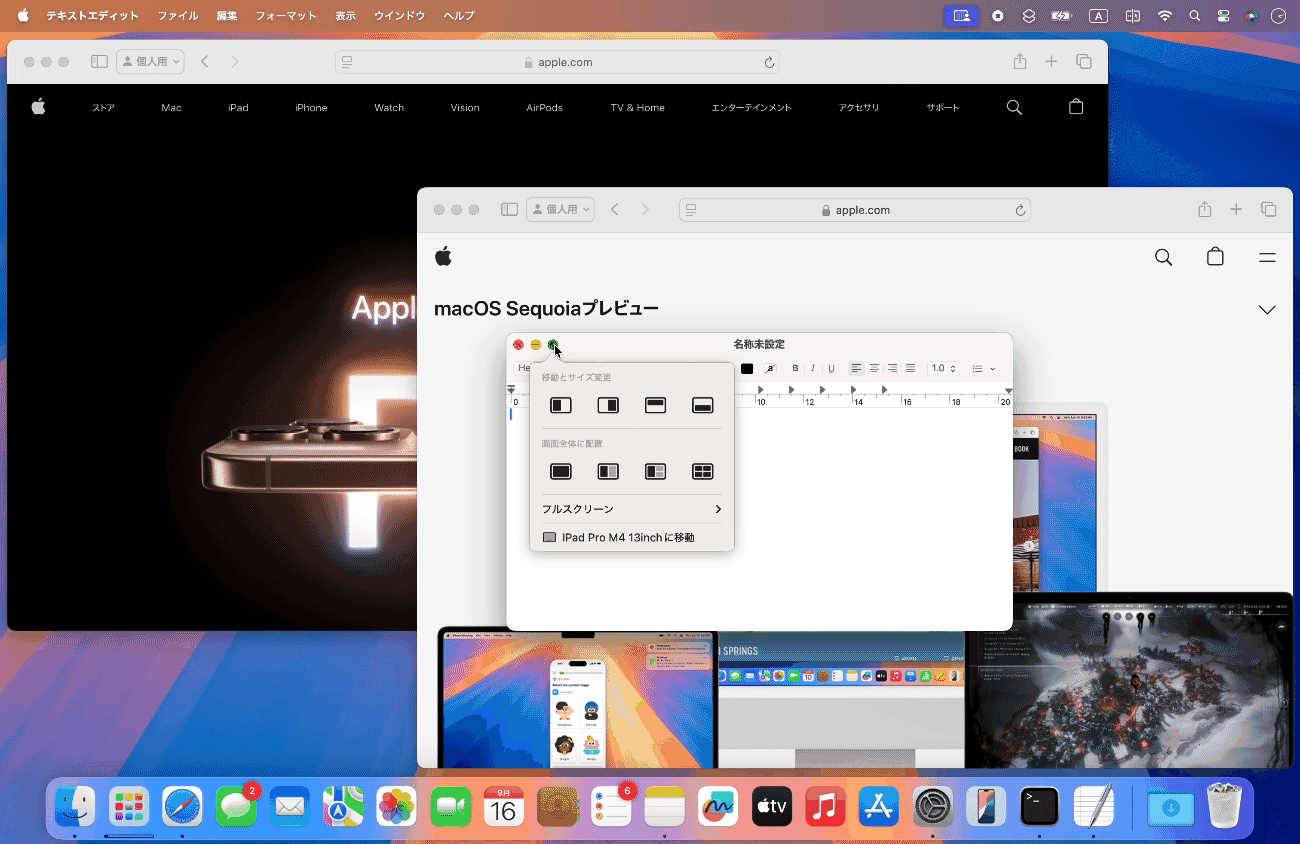
タイル表示機能のオプション
タイル表示機能にはオプションが存在し、macOS 15 Sequoiaではシステム設定アプリの[デスクトップとDock] → [ウィンドウ]にオプションが追加されているので、macOSデフォルトのウィンドウマネージャー機能ではなく、より高機能なサードパーティー製ウィンドウマネージャーを使いたい方は、ここからドラッグ&ドロップでのタイル表示機能などを無効に出来ます。
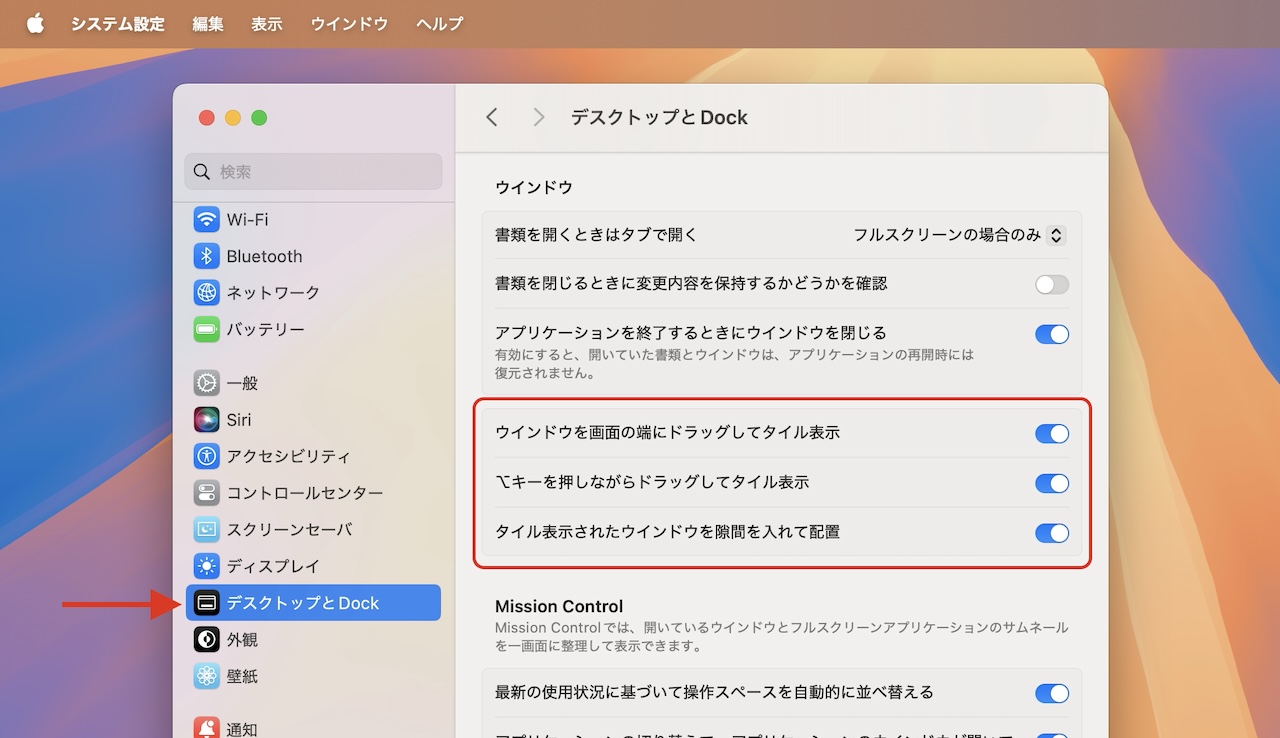
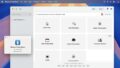

コメント